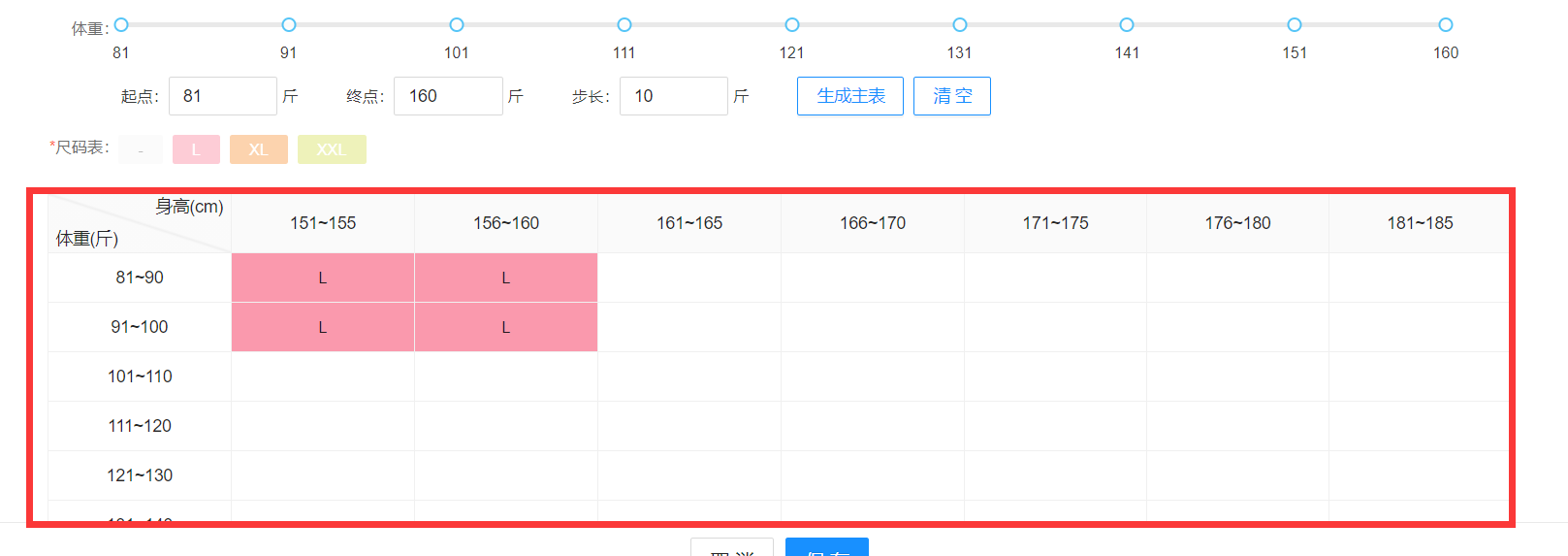配置尺码表,主要为了解决买家尺码推荐、商品属性回复的问题。配置【尺码表】后,当买家咨询选码问题时,会智能推荐尺码;配置【尺码属性表】后,当买家询问尺码对应的商品属性时,会智能回答商品相关属性。
配置规则:
1、填写的内容会作为机器人智能选码的判断依据,同时成为答案的一部分,请按照真实情况准确填写
2、填写的格式支持所有“数字”和“英文字母”,文字仅支持“均码”,符号仅支持“/”、“——”、“-”、“.”
3、一个商品只能关联一个尺码表,可以在尺码表中直接关联对应商品
温馨提示:
1、当买家询问尺码信息,但该商品没有绑定尺码表,则会回复店铺知识中的固定文案
2、当买家询问尺码信息,但该商品绑定了尺码表但查询对应尺码信息,那么默认会将尺码表和尺码属性表生成图片发送给买家(答案可修改,可以不发尺码表给买家)
1、尺码表管理页面
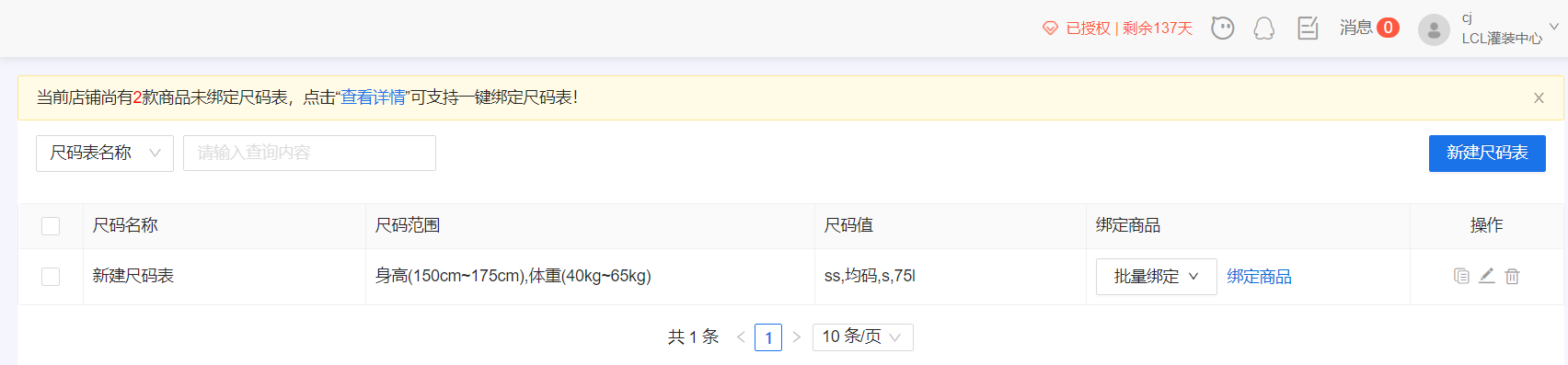
①新建尺码表按钮
②支持该尺码表批量绑定商品
③复制:是在此尺码表基础上编辑修改复制新建一个新的尺码表。
编辑:编辑此尺码表
删除:删除此尺码表
④ 在页面顶部会显示当前店铺中有几款商品未绑定尺码表,并展示跳转入口,点击【查看详情】按钮,弹出未绑定商品选框
2、尺码表编辑操作页面
点击新建尺码表按钮后进入编辑操作页面,自定义尺码表改造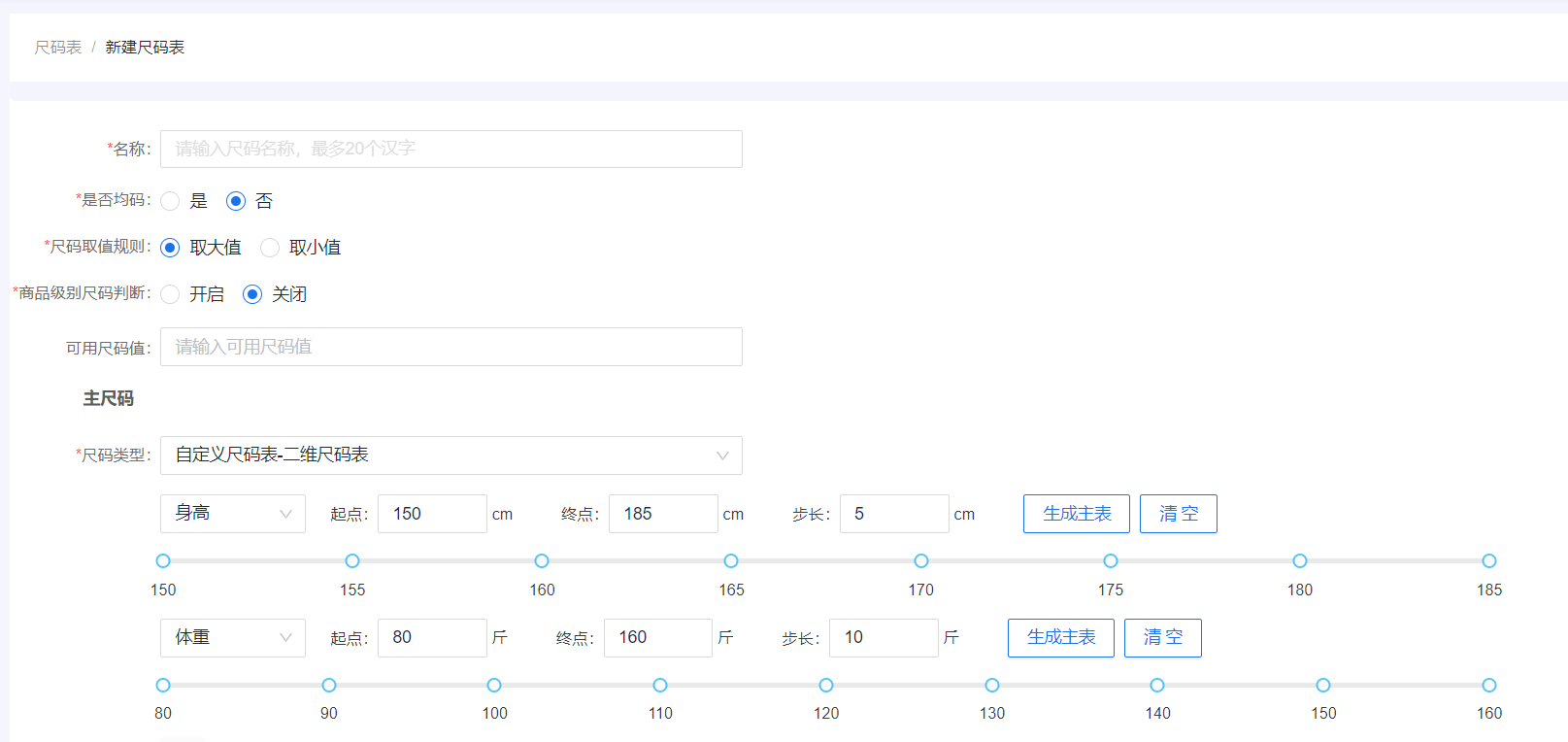
※当类型选择“自定义尺码表-二维尺码”时,出现可自定义的横轴、纵轴。横轴与纵轴不能选择同一个类目,例如横轴选择A,纵轴只能选择A以外的类目
※当类型选择“自定义尺码表-一维尺码”时,出现可自定义的横轴
自定义尺码表-一维尺码、自定义尺码表-二维尺码,默认值如下图,选择后给出默认值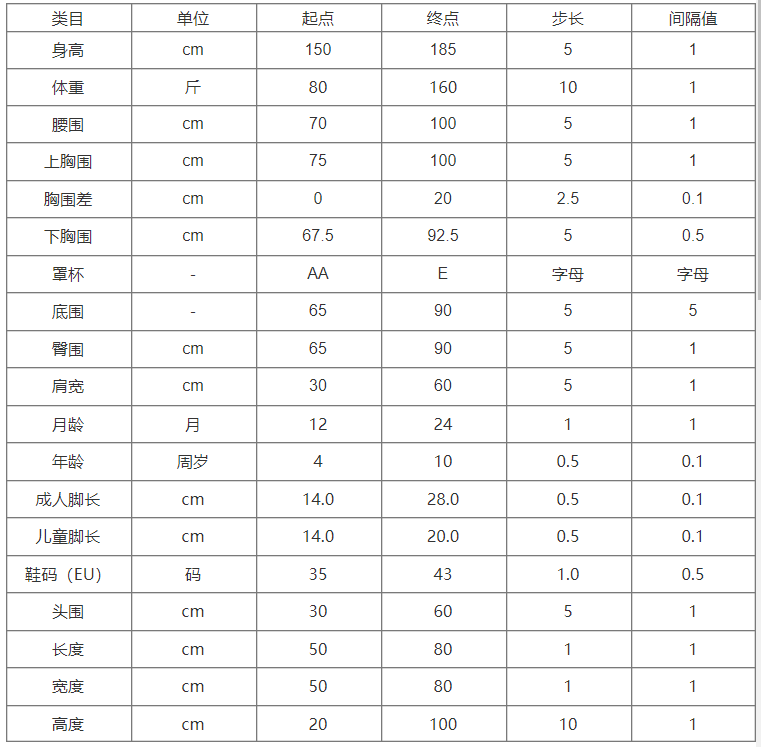
自定义尺码表使用说明(举例-身高体重):
2、尺码表选择【自定义尺码表-二维尺码】,首先填写店铺可用的尺码,如L、XL、XXL,作为下面尺码表填充依据。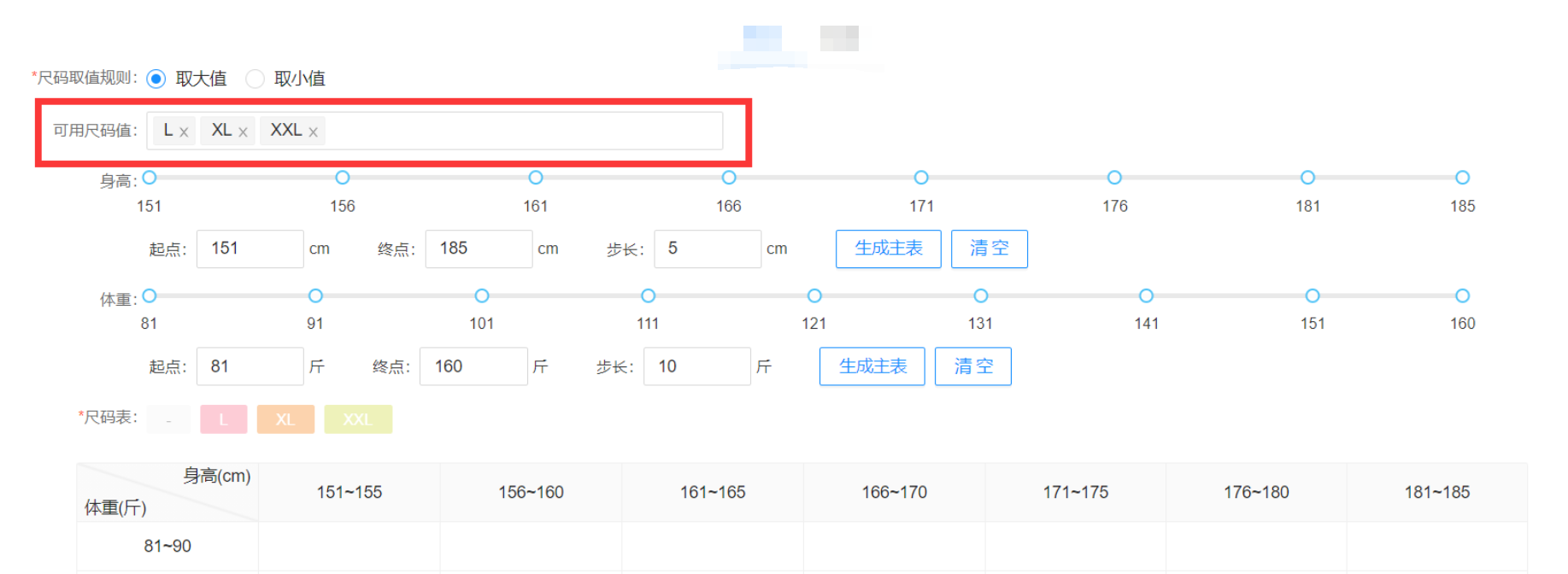
2、在身高、体重刻度表上客根据店铺实际尺码情况,支持增加、拖拽、删除节点,生成对应的尺码表格。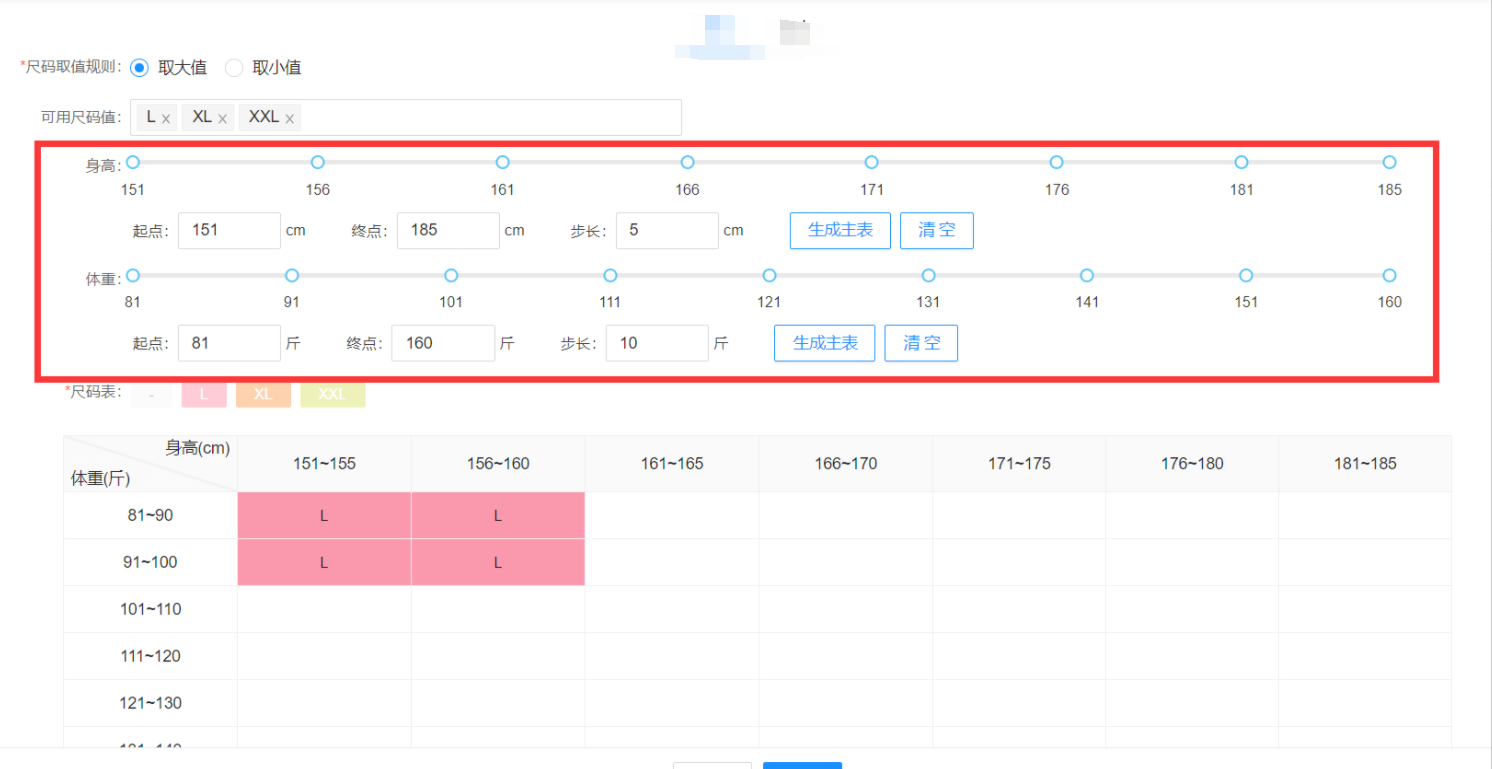
节点确定完成后,在下面生成的空白尺码表上填充对应的推荐尺码,在创建的【可用尺码表】种进行选择,支持像Excel一样进行批量框选。完成尺码表配置。